अपने विंडोज 10 पर वनड्राइव को स्थापित करते समय, इंस्टॉलेशन प्रक्रिया क्रैश हो सकती है और यह त्रुटि संदेश दिखा सकती है - 'वनड्राइव इंस्टॉलेशन एरर कोड 0x80040c97'। यह समस्या आमतौर पर तब होती है जब कोई मौजूदा OneDrive अनुप्रयोग पहले से स्थापित है। हालांकि कार्यात्मक मुद्दों के कारण आपको वही संदेश दिखाई दे सकता है। कारण जो भी हो, यदि आप इस समस्या का त्वरित समाधान चाहते हैं, तो इन सुधारों का पालन करें।
समाधान:- exe फ़ाइलों को व्यवस्थापक के रूप में चलाने का प्रयास करें, उस पर राइट क्लिक करके और चुनकर व्यवस्थापक के रूप में चलाएं.
फिक्स १ - वनड्राइव प्रक्रिया को समाप्त करें और अनइंस्टॉल करें, वनड्राइव को फिर से स्थापित करें
इन चरणों का पालन करें।
चरण 1 - मौजूदा OneDrive प्रक्रिया को समाप्त करें
1. दबाओ विंडोज की + एक्स एक साथ चाबियां।
2. फिर, "पर क्लिक करेंविंडोज पावरशेल (व्यवस्थापक)"पावरशेल विंडो तक पहुंचने के लिए।

3. एक बार पॉवरशेल विंडो दिखाई देने के बाद, इसमें यह कोड टाइप करें और कमांड को निष्पादित करने के लिए एंटर दबाएं।
टास्ककिल / एफ / आईएम OneDrive.exe
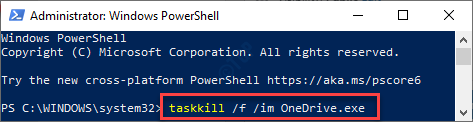
एक बार ऐसा करने के बाद, पावरशेल विंडो बंद करें। यह सिस्टम पर चल रही सभी OneDrive प्रक्रियाओं को मार देगा।
चरण 2 - वनड्राइव एप्लिकेशन को अनइंस्टॉल करें
1. आपको पर राइट क्लिक करना है खिड़कियाँ आइकन और "पर क्लिक करेंDaud“.
2. फिर लिखना "एक ppwiz.cpl"और हिट दर्ज.

3. प्रोग्राम और फीचर्स विंडो खुलने के बाद, "पर राइट-क्लिक करें"माइक्रोसॉफ्ट वनड्राइव"ऐप और" पर क्लिक करेंस्थापना रद्द करें“.
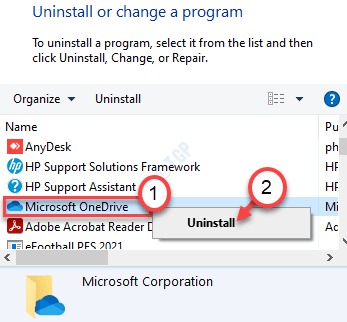
सिस्टम से OneDrive ऐप को पूरी तरह से हटाने के लिए ऑन-स्क्रीन निर्देशों का पालन करें।
पुनः आरंभ करें आपका कंप्यूटर।
चरण 3 - स्टोर से OneDrive स्थापित करें
1. सबसे पहले अपने कंप्यूटर में माइक्रोसॉफ्ट स्टोर खोलें।
2. फिर, टाइप करें "एक अभियान"खोज बॉक्स में।
3. फिर, "पर क्लिक करेंएक अभियान"खोज परिणामों से।

4. पर क्लिक करें "प्राप्त"वनड्राइव ऐप प्राप्त करने के लिए।
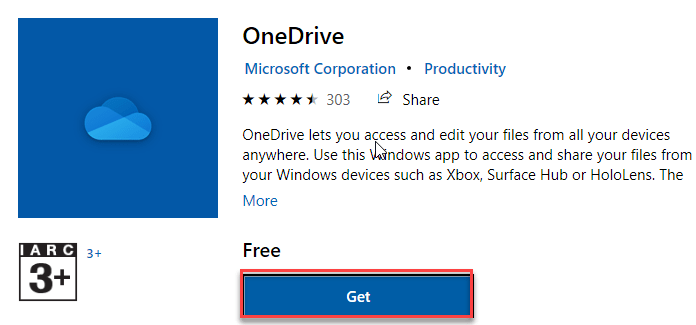
11. अंत में, "पर क्लिक करेंइंस्टॉलसिस्टम पर वनड्राइव ऐप इंस्टॉल करने के लिए।

खोज बॉक्स से OneDrive खोलें और इसे देखें।
[ध्यान दें–
कई कारणों से पारंपरिक ऐप का उपयोग करने के बजाय वनड्राइव ऐप को स्टोर से इंस्टॉल करना पसंद किया जाता है।
लेकिन अगर स्टोर से वनड्राइव उपलब्ध नहीं है या स्थापित नहीं किया जा सकता है, तो आप यह कर सकते हैं -
ए। अधिकारी के पास जाओ माइक्रोसॉफ्ट वनड्राइव पेज डाउनलोड करें।
बी पर क्लिक करें "डाउनलोड"सेटअप डाउनलोड करने और इसे अपने कंप्यूटर पर स्थापित करने के लिए।
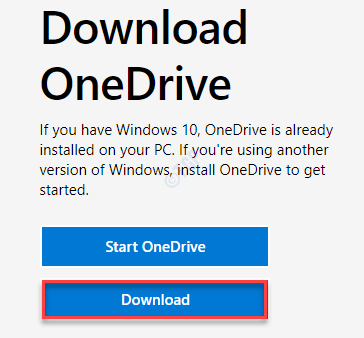
इंस्टॉलर के डाउनलोड होने की प्रतीक्षा करें।
सी। बस, डबल क्लिक करें पर "वनड्राइवसेटअप“.
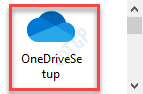
प्रक्रिया को पूरा करने के लिए ऑन-स्क्रीन निर्देशों का पालन करें।
]
फिक्स २ - इंस्टॉलर को एक व्यवस्थापक के रूप में चलाएँ
1. बस OneDrive इंस्टॉलर का स्थान खोलें।
2. फिर, "पर राइट-क्लिक करेंवनड्राइव सेतुपी" और "पर क्लिक करेंव्यवस्थापक के रूप में चलाएं“.
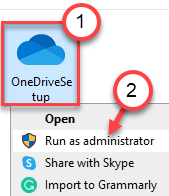
अपने कंप्यूटर पर OneDrive को स्थापित करने के लिए चरणों का पालन करें।
फिक्स 3 - रजिस्ट्री प्रविष्टि को बदलें
आप इस समस्या को ठीक करने के लिए रजिस्ट्री संपादक प्रविष्टि को बदल सकते हैं।
1. आपको क्या करना है प्रेस करें विंडोज़ कुंजी और यह आर एक साथ कुंजी।
2. रन टर्मिनल में, "लिखें"regedit"और" पर क्लिक करेंठीक है"रजिस्ट्री संपादक स्क्रीन तक पहुँचने के लिए।

ध्यान दें –
रजिस्ट्री संपादक खुलने के बाद, “पर क्लिक करें”फ़ाइल"और" पर क्लिक करेंनिर्यात"आपके कंप्यूटर पर एक नया बैकअप बनाने के लिए।

यदि रजिस्ट्री में बदलाव करते समय कुछ भी हाथ से निकल जाता है, तो आप आसानी से रजिस्ट्री को वापस सामान्य स्थिति में ला सकते हैं।
3. बैकअप लेने के बाद इस लोकेशन पर जाएं-
HKEY_LOCAL_MACHINE\SOFTWARE\Policies\Microsoft\Windows
4. जांचें कि क्या कोई 'वनड्राइव' कुंजी है।
5. अन्यथा, "पर राइट-क्लिक करें"खिड़कियाँ" चाभी।
फिर, "पर क्लिक करेंनया>"और फिर" परचाभी“.
6. अगला, कुंजी को "के रूप में नाम देंएक अभियान“.
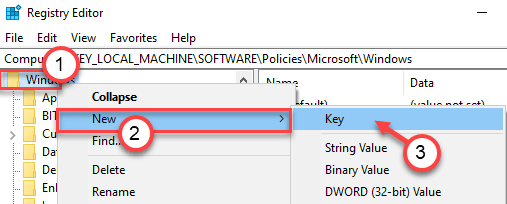
7. अब, “पर राइट-क्लिक करेंनया>"और फिर" पर क्लिक करेंDWORD (32-बिट) मान“.
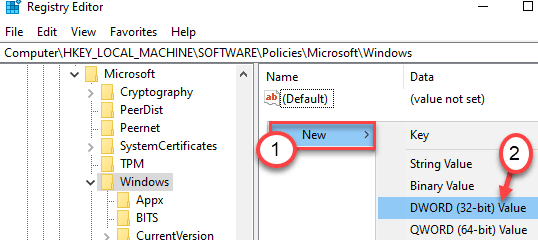
8. कुंजी को "के रूप में नाम देंअक्षम करेंफ़ाइलसिंकएनजीएससी“.
9. फिर, डबल क्लिक करें पर "अक्षम करेंफ़ाइलसिंकएनजीएससी"इसे संशोधित करने की कुंजी।
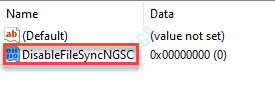
10. इसके बाद आपको टाइप करना होगा "0"वैल्यू डेटा:' बॉक्स में।
11. पर क्लिक करें "ठीक है"इस परिवर्तन को बचाने के लिए।
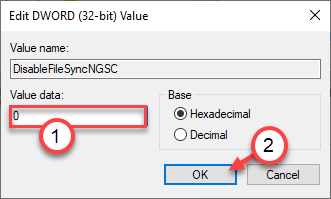
उसके बाद, रजिस्ट्री संपादक विंडो बंद करें। पुनः आरंभ करें आपका कंप्यूटर।
फिक्स 4 - OneDrive के पुराने संस्करण का उपयोग करें
कुछ उपयोगकर्ताओं ने OneDrive के पुराने संस्करणों का उपयोग करके समस्या का समाधान किया है।
चरण 1 - मौजूदा OneDrive प्रक्रिया को समाप्त करें
1. विंडोज आइकन पर राइट-क्लिक करें और "पर क्लिक करें"विंडोज पावरशेल (व्यवस्थापक)"पावरशेल विंडो तक पहुंचने के लिए।

2. एक बार पॉवरशेल विंडो दिखाई देने के बाद, इस कमांड को लिख लें और हिट करें दर्ज चल रहे OneDrive प्रक्रियाओं को समाप्त करने के लिए।
टास्ककिल / एफ / आईएम OneDrive.exe
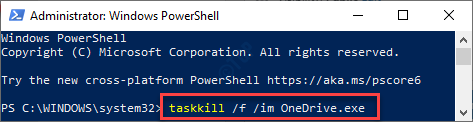
एक बार ऐसा करने के बाद, पावरशेल विंडो बंद करें।
चरण 2 - वनड्राइव एप्लिकेशन को अनइंस्टॉल करें
1. अगला, दबाएं विंडोज की + आर एक साथ चाबियां।
2. फिर, टाइप करें"एक ppwiz.cpl"और हिट दर्ज.

3. आपको का पता लगाना होगा "माइक्रोसॉफ्ट वनड्राइव""इंस्टॉल किए गए ऐप्स की सूची से।
4. "पर राइट-क्लिक करेंमाइक्रोसॉफ्ट वनड्राइव"ऐप और" पर क्लिक करेंस्थापना रद्द करें“.
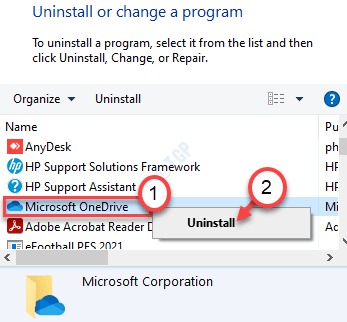
अब, अपने कंप्यूटर से वनड्राइव ऐप को अनइंस्टॉल करने के लिए विंडोज की प्रतीक्षा करें।
पुनः आरंभ करें आपका कंप्यूटर कैश रीसेट करने के लिए।
चरण 3 - OneDrive के पुराने संस्करण डाउनलोड और इंस्टॉल करें
1. डाउनलोड करने के लिए OneDrive का पुराना संस्करण, यहां जाओ।
2. चूंकि यह एक वियतनामी वेबसाइट है, इसलिए आपको इसका अनुवाद करना होगा। वेबसाइट खोलने पर आपको भाषा बदलने का संकेत दिखाई देगा।
3. पर क्लिक करें "अंग्रेज़ी"पृष्ठ का अनुवाद करने के लिए।
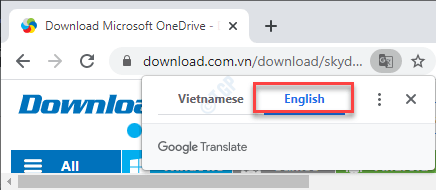
4. आपको OneDrive ऐप्स के संस्करणों की एक सूची दिखाई देगी।
5. उसके बाद, "पर क्लिक करेंऔर देखेंOneDrive ऐप्स की पूरी सूची देखने के लिए।
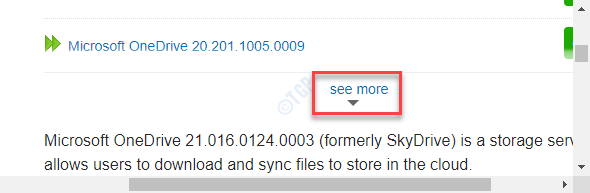
6. फिर, "दबाएं"Ctrl+F"कुंजी एक साथ।
7. पेस्ट करें खोज बॉक्स में यह संस्करण। यह उस विशेष संस्करण को हाइलाइट करेगा जिसे आप ढूंढ रहे हैं।
19.152.0801.0008

8. फिर, "पर क्लिक करेंडाउनलोड"सेटअप फ़ाइल डाउनलोड करने के लिए हाइलाइट किए गए संस्करण के पास।
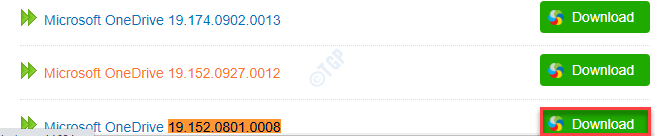
एक बार जब आप सेटअप फ़ाइल डाउनलोड कर लें, तो ब्राउज़र विंडो बंद कर दें।
9. फिर, उस स्थान पर जाएँ जहाँ आपने सेटअप फ़ाइल डाउनलोड की है।
10. अगला, डबल क्लिक करें इसे चलाने के लिए सेटअप फ़ाइल पर।
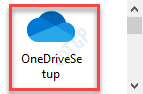
स्थापना प्रक्रिया समाप्त होने की प्रतीक्षा करें। इस बार आपको त्रुटि कोड 0x80040c97 का सामना नहीं करना पड़ेगा। आपकी समस्या का समाधान हो गया है।


![OneDrive फ़ाइलें iPad या iPhone पर समन्वयित नहीं हो रही हैं? [पूर्ण फिक्स]](/f/dc5c5874089985861f871e454473feb7.jpg?width=300&height=460)